Barras de som está bem, mas se quiser mergulhar nos jogos do PlayStation 5, você precisará de fones de ouvido. Se você estiver usando um par de fones de ouvido Bluetooth sem fio, como conectá-los ao console de jogos da Sony?
Pode parecer estranho em um mundo onde o Bluetooth está presente em tudo, desde torradeiras até carros, mas conectar fones de ouvido Bluetooth a um PS5 não é um processo simples.
O PS5 tem Bluetooth?
Embora o PlayStation 5 tenha Bluetooth, ele só oferece suporte a dispositivos Bluetooth específicos. Você pode conectar um teclado ou mouse Bluetooth facilmente usando a opção de menu Acessórios Bluetooth nas configurações do console. Se você experimentar fones de ouvido Bluetooth, não terá muita sorte.
A Sony está apenas sendo obstinada aqui? Há um bom motivo para evitar o áudio Bluetooth em um console, e você também não encontrará suporte nativo para áudio Bluetooth nos consoles Xbox Series X e S da Microsoft. O Nintendo Switch recebeu uma atualização de firmware adicionando áudio Bluetooth. No entanto, ao usá-lo, você perceberá rapidamente como o Bluetooth pode ser inadequado para jogos.

A menos que o fone de ouvido e o dispositivo sejam compatíveis com protocolos Bluetooth especiais de baixa latência, você terá uma latência superior a 200 ms, o que é facilmente perceptível para os jogadores. Nada tira você do jogo como puxar o gatilho e só ouvir os tiros depois do flash da boca do cano! É uma jogada de dados também com fones de ouvido específicos.
Usar o AirPods Max com um switch produz resultados decentes, mas usar um par de Samsung Galaxy Buds oferece uma experiência inutilizável. Com cada uma das opções que abordaremos abaixo, discutiremos as considerações de latência que você deverá considerar.
Fones de ouvido para jogos PS5 oficiais e de terceiros
Se você está procurando um novo headset para seu PS5, considere usar um dos headsets oficialmente licenciados para PS5. A Sony vende vários fones de ouvido que funcionam com o PS5, sendo o Sony Pulse 3D o modelo básico.
Esses dispositivos não se conectam diretamente ao PS5. Em vez disso, um adaptador USB sem fio é conectado a uma porta USB-A na parte frontal ou traseira do console. Assim que o fone de ouvido for ligado, ele se conectará automaticamente ao adaptador e o PS5 deverá mudar automaticamente para os fones de ouvido..
O sinal sem fio proprietário usado nesses produtos não tem atrasos, pelo menos para o cérebro humano, por isso oferece uma experiência melhor do que a maioria dos fones de ouvido Bluetooth. Melhor ainda, você pode usar o mesmo adaptador USB com seu PC ou Mac, que é visto simplesmente como um dispositivo de áudio USB.

A solução oficial da Sony oferece ótimo conforto, excelente áudio de jogo 3D, bateria com duração decente e um preço incrível. Certamente existem fones de ouvido melhores no mercado, mas o Pulse 3D é o melhor fone de ouvido que você encontrará na faixa de preço de US$ 100 para um PS5, e a Sony certamente sabe como fazer um fone de ouvido que soe bem em qualquer orçamento.
Usando um adaptador Bluetooth
Se você quiser usar um fone de ouvido Bluetooth de sua preferência, sua melhor opção é usar um dongle Bluetooth somente de áudio de terceiros listado como compatível com o PS5. Esses dispositivos funcionam da mesma forma que os adaptadores proprietários mencionados acima. Eles se apresentam como um dispositivo de áudio USB para o PS5 (ou PC, Mac, etc.) e gerenciam internamente a conexão de áudio sem fio.
Ao contrário dos adaptadores proprietários, você deve emparelhar manualmente o dongle com seus fones de ouvido. Isso geralmente é feito colocando primeiro os fones de ouvido no modo de emparelhamento e, em seguida, pressionando o botão de emparelhamento no adaptador. Ele deverá então se vincular automaticamente ao primeiro dispositivo de áudio Bluetooth detectado que está solicitando o emparelhamento.
Esses adaptadores somente de áudio podem reduzir significativamente a latência típica do Bluetooth. Ao focar apenas no áudio e oferecer protocolos Bluetooth de baixa latência, como o aptX-LL, a latência pode cair a níveis em que você não notaria nada.
O problema é que você precisará usar um headset que suporte o mesmo protocolo de baixa latência do adaptador. Alguns adaptadores permitem que você percorra manualmente os protocolos suportados até encontrar um que ofereça a melhor qualidade de som e mix de latência. Esses adaptadores também ajudam a reduzir a latência em PCs, Macs e outros dispositivos compatíveis com áudio USB.

Existem muitos adaptadores Bluetooth excelentes em sites como o Amazon, mas gostamos que o Avantree C81 seja um transmissor Bluetooth minúsculo e de baixa latência que cabe na porta USB-C na parte frontal do seu PS5. Ele oferece latências abaixo de 40 ms usando o aptX-LL e também funciona com um Mac ou PC, para que você possa mover facilmente o fone de ouvido entre o PS5 e o computador..
Conectando o controlador DualSense
Todo controle Dualsense do PlayStation 5 também é um adaptador de áudio sem fio que usa tecnologia proprietária da Sony. Você encontrará um fone de ouvido no controlador entre as duas alças. Exceto os fones de ouvido sem fio, como os Apple AirPods, a maioria dos fones de ouvido Bluetooth oferece uma conexão com fio além do Bluetooth, com o cabo necessário incluído no pacote.

Basta conectar os fones de ouvido ao controlador para obter todos os benefícios do áudio 3D sem fio com funcionalidade de bate-papo, desde que seu fone de ouvido tenha um microfone. Embora esta não seja uma solução totalmente sem fio, você está apenas conectado ao controlador e pode sentar-se onde quiser.
Além do pequeno inconveniente de um fio curto ligado ao controlador, a principal desvantagem desse método é que ele pode reduzir a vida útil da bateria do seu controlador DualSense. O impacto na vida útil da bateria depende dos níveis de volume e do consumo de energia do seu fone de ouvido específico. Alguns fones de ouvido Bluetooth ainda permitem usar recursos como cancelamento de ruído ou amplificação adicional. Esses recursos funcionam com a bateria do headset e não com o controle.
Conecte-se ao Bluetooth da TV
Se você tiver um modelo de smart TV recente, há uma boa chance de que ele seja nativamente compatível com Bluetooth. Isso significa que você não precisa conectar seu fone de ouvido ao PS5. Em vez disso, conecte-o à TV e qualquer áudio reproduzido no aparelho será audível.
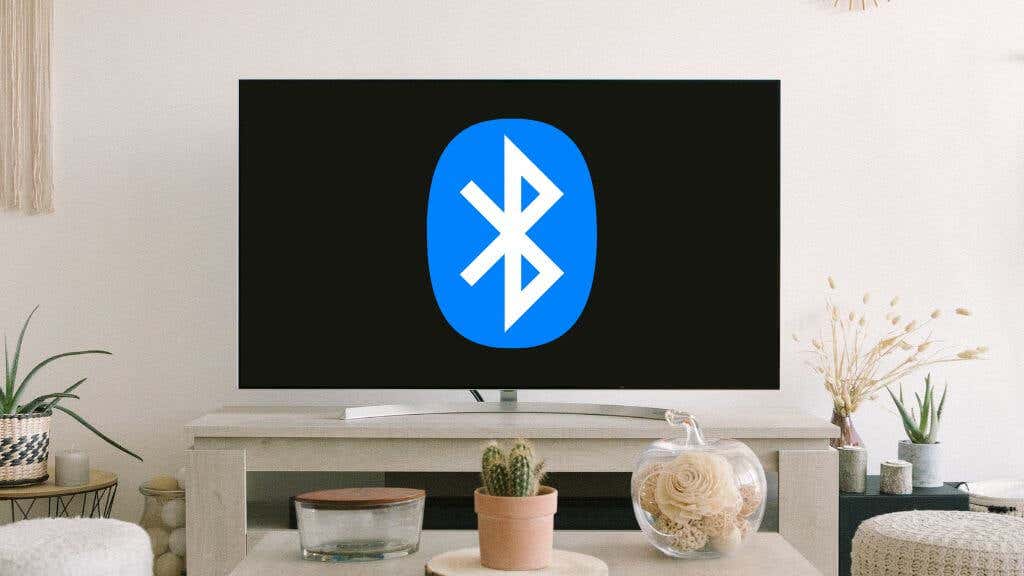
A situação de latência do áudio Bluetooth da TV varia muito. Modelos mais antigos ou mais baratos tendem a ter altos níveis de latência. Se você já possui um fone de ouvido Bluetooth e uma TV com suporte para áudio Bluetooth, não há mal nenhum em simplesmente testar se ele funciona bem.
O método exato para conectar seus fones de ouvido à TV varia de acordo com o modelo e a marca. Deve estar em algum lugar no menu de configurações, mas você terá que consultar o manual da sua TV para obter as etapas exatas.
Conectar a uma TV sem Bluetooth (ou Bluetooth ruim)
As TVs mais antigas provavelmente não têm Bluetooth, ou você pode achar que o Bluetooth pode estar muito lento ou oferecer baixa qualidade de som. Se você concorda em gastar uma pequena quantia, pode resolver esse problema com uma solução complementar fácil..
A maioria das TVs possui uma saída estéreo analógica destinada a fones de ouvido. Vários adaptadores são conectados a esta saída analógica de fone de ouvido e fornecem áudio Bluetooth de baixa latência.
Conectar seu fone de ouvido sem fio a um desses adaptadores complementares não é diferente de conectar a qualquer outro dispositivo de áudio Bluetooth. Conecte a caixa à saída analógica da TV e coloque os fones de ouvido sem fio no modo de emparelhamento. Em seguida, use o método descrito no manual do dispositivo para colocar o transmissor no modo de emparelhamento.
A obtenção de uma boa latência depende de qual protocolo Bluetooth é suportado mutuamente pelo transmissor e pelo fone de ouvido.

O Audikast funcionará com qualquer televisão com saída de áudio usando conexões ópticas, AUX ou RCA. Infelizmente, isso não suporta HDMI eARC, mas não é grande coisa, considerando que queremos apenas áudio estéreo da TV.
O Audikast oferece suporte a aptX-LL, portanto, você praticamente não terá latência se seu headset ou fones de ouvido suportarem esse protocolo. Como alternativa, se você tiver um headset FastStream, também poderá aproveitar as vantagens da baixa latência.
Outro recurso interessante do Audikast é o suporte para dois fones de ouvido ao mesmo tempo. Assim, se você estiver jogando um jogo cooperativo no sofá, duas pessoas poderão usar fones de ouvido sem acordar os vizinhos.
Conselhos gerais para solução de problemas
A maioria das soluções aqui são autoexplicativas ou exigem que você leia as instruções específicas incluídas no manual da marca do dispositivo que você está usando, mas você pode descobrir que ainda não está captando o som do PS5.
A solução quase sempre é encontrada nas configurações de áudio do PS5. Vá para Configurações>Som>Saída de áudioe escolha o dispositivo de saída correto. Normalmente, o PS5 mudará automaticamente para o adaptador USB Bluetooth, mas você pode alterar as coisas manualmente aqui, caso isso não aconteça.
Outra solução simples é desconectar o dongle USB e conectá-lo novamente ou em uma porta USB diferente.
.